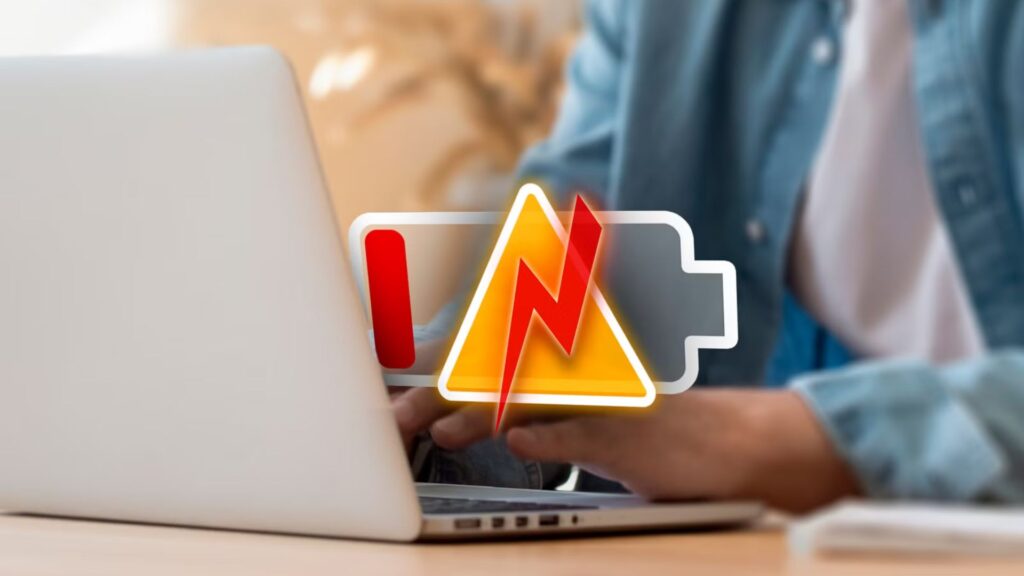Hướng dẫn chi tiết 25 mẹo bảo trì máy tính tốt nhất năm 2025

Các mẹo bảo trì máy tính là vô cùng quan trọng đối với mọi người dùng PC. Nếu không được bảo dưỡng đúng cách, hệ thống của bạn sẽ chạy chậm. Các tập tin có thể bị mất. Chương trình có thể thường xuyên gặp lỗi. Những mẹo bảo trì máy tính này sẽ giúp bạn tránh được các vấn đề này.
Bảo trì PC tốt giúp máy tính của bạn chạy nhanh. Nó giúp phần cứng của bạn bền hơn. Các mẹo bảo trì máy tính thường xuyên có thể giúp bạn tiết kiệm tiền. Bạn sẽ không cần phải mua linh kiện mới thường xuyên. Máy tính của bạn sẽ hoạt động tốt hơn trong nhiều năm. Những bước đơn giản này tốn ít thời gian nhưng mang lại kết quả lớn.
Hầu hết mọi người bỏ qua các mẹo bảo trì máy tính cho đến khi vấn đề bắt đầu xuất hiện. Đây là một sai lầm. Phòng bệnh hơn chữa bệnh. Bảo trì PC nên được thực hiện thường xuyên. Kiểm tra định kỳ giúp mọi thứ hoạt động tốt. Những mẹo bảo trì máy tính này sẽ trở thành thói quen dễ dàng.
Xem thêm: Hướng dẫn 3 cách khắc phục tình trạng laptop bị chậm giúp bạn tăng tốc hiệu suất làm việc!
1. Tại sao bạn cần những mẹo bảo trì máy tính này?
Các mẹo bảo trì máy tính không chỉ hữu ích mà còn rất cần thiết cho mọi người dùng PC. Máy tính của bạn giống như bất kỳ cỗ máy nào khác, cần được chăm sóc thường xuyên để hoạt động đúng cách.
- Hiệu năng nhanh hơn: Bảo trì PC thường xuyên giúp máy tính của bạn chạy với tốc độ cao nhất. Hệ thống sạch khởi động nhanh hơn và chạy chương trình mượt mà.
- Kéo dài tuổi thọ phần cứng: Các mẹo bảo trì máy tính tốt giúp các linh kiện của bạn bền hơn.
- Bảo mật tốt hơn: Bảo trì PC bao gồm các bản cập nhật bảo mật.
- Ngăn ngừa mất dữ liệu: Bảo trì máy tính thường xuyên giảm nguy cơ hỏng tệp, giúp bảo vệ các tài liệu và ảnh quý giá của bạn.
- Tiết kiệm tiền: Việc bảo dưỡng PC định kỳ thân thiện với ngân sách hơn là các chi phí sửa chữa đắt đỏ – chăm sóc chủ động giúp tiết kiệm tiền về lâu dài.
- Giảm lỗi hệ thống: Các mẹo bảo trì máy tính giúp ngăn ngừa lỗi hệ thống. Công việc của bạn sẽ không bị mất do tắt máy đột ngột.
2. Ưu và nhược điểm khi sử dụng các mẹo bảo trì máy tính này
Ưu điểm của mẹo bảo trì máy tính:
- Hiệu năng nhanh hơn: Máy tính của bạn chạy nhanh hơn sau khi thực hiện các mẹo bảo trì máy tính này. Chương trình tải nhanh chóng và tập tin mở không chậm trễ.
- Tiết kiệm tiền: Bảo trì PC thông minh giúp cắt giảm chi phí dài hạn – ngăn ngừa sửa chữa đắt đỏ và kéo dài tuổi thọ phần cứng của bạn.
- Bảo mật tốt hơn: Bảo trì PC cải thiện đáng kể bảo mật. Dữ liệu của bạn được bảo vệ, và virus không thể ẩn náu trong các hệ thống sạch.
- Kéo dài tuổi thọ phần cứng: Bảo trì PC tốt kéo dài tuổi thọ thiết bị. Khoản đầu tư của bạn vào các linh kiện máy tính sẽ được đền đáp trong nhiều năm.
- Cập nhật mượt mà: Hệ thống sạch cài đặt các bản cập nhật mà không gặp vấn đề. Phần mềm chạy tốt hơn trên các máy tính được bảo trì.
- Yên tâm sử dụng: Những mẹo bảo trì máy tính này mang lại cho bạn sự tự tin. Bạn biết rằng các tập tin của mình được an toàn.
Nhược điểm của mẹo bảo trì máy tính:
- Đầu tư thời gian: Bảo trì PC tốn thời gian trong lịch trình của bạn. Một số mẹo bảo trì máy tính cần sự chú ý hàng tuần, trong khi những mẹo khác yêu cầu công việc hàng tháng.
- Cam kết thường xuyên: Những mẹo bảo trì máy tính này đòi hỏi nỗ lực nhất quán. Bỏ qua các buổi bảo trì PC sẽ làm giảm hiệu quả của chúng.
- Phức tạp về kỹ thuật: Một số mẹo bảo trì máy tính nâng cao có thể khó thực hiện. Một số tác vụ bảo trì PC yêu cầu sự chú ý cẩn thận đến từng chi tiết.
3. Những biện pháp phòng ngừa khi sử dụng các mẹo bảo trì máy tính
Ưu tiên an toàn trong quá trình bảo trì PC bằng cách sao lưu các tập tin thiết yếu trước. Trong trường hợp có vấn đề không mong muốn, dữ liệu của bạn vẫn được bảo vệ. Các tùy chọn sao lưu đáng tin cậy như lưu trữ đám mây hoặc ổ đĩa ngoài mang lại sự yên tâm.
Tắt máy tính đúng cách trước khi bảo trì PC vật lý. Rút dây nguồn để đảm bảo an toàn. Không bao giờ làm việc trên máy tính khi nó đang chạy. Tĩnh điện có thể làm hỏng linh kiện. Chạm vào một vật kim loại trước để xả tĩnh điện.
Ngoài ra, hãy đọc kỹ hướng dẫn trước khi thử các mẹo bảo trì máy tính mới. Một số thay đổi phần mềm không thể hoàn tác dễ dàng. Tạo điểm khôi phục trước khi thực hiện các thay đổi lớn. Kiểm tra các cài đặt mới từ từ.
4. Top 25 mẹo bảo trì máy tính
1/ Vệ sinh màn hình máy tính thường xuyên:
Sử dụng khăn mềm để bảo trì PC. Tránh các hóa chất mạnh. Màn hình sạch giúp ngăn ngừa mỏi mắt. Bụi bẩn tích tụ làm màn hình khó đọc.

- Bước 1: Tắt máy tính và rút phích cắm màn hình. Sử dụng một miếng vải microfiber hơi ẩm với nước.
- Bước 2: Lau màn hình bằng các chuyển động tròn nhẹ nhàng, sau đó để màn hình khô hoàn toàn trước khi bật lại máy tính.
2/ Cập nhật hệ điều hành của bạn:
Luôn cập nhật Windows hoặc Mac. Những mẹo bảo trì máy tính này ngăn ngừa lỗ hổng bảo mật. Các bản cập nhật khắc phục lỗi và cải thiện hiệu năng. Đặt chế độ cập nhật tự động để tiện lợi.
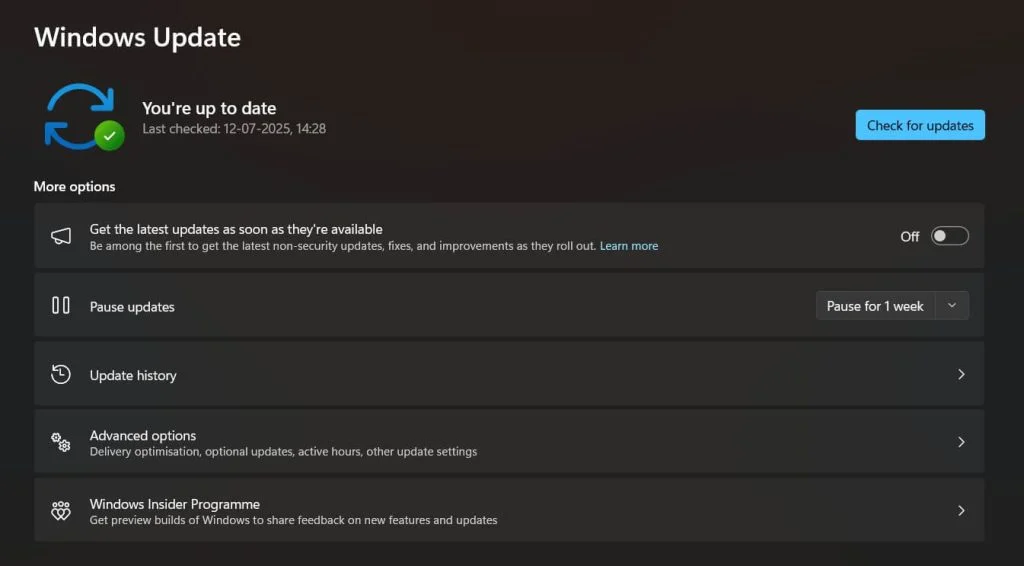
- Bước 1: Mở Cài đặt trên Windows hoặc Tùy chọn Hệ thống trên Mac. Nhấp vào Windows Update.
- Bước 2: Nhấp vào “Check for updates” (Kiểm tra cập nhật). Cài đặt mọi bản cập nhật có sẵn. Khởi động lại máy tính khi được yêu cầu để hoàn tất quá trình.
3/ Chạy quét diệt virus hàng tuần:
Bảo trì PC tốt bao gồm bảo vệ virus. Quét hệ thống của bạn mỗi tuần. Loại bỏ các mối đe dọa ngay lập tức. Cập nhật định nghĩa virus thường xuyên.
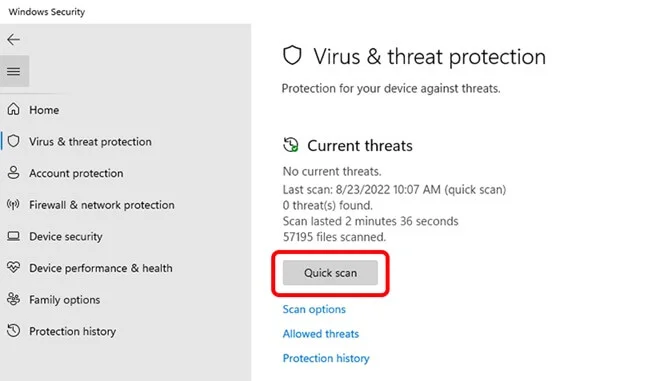
- Bước 1: Mở ứng dụng Windows Security. Nhấp vào tùy chọn “Scan” (Quét) hoặc “Quick Scan” (Quét nhanh).
- Bước 2: Để quá trình quét hoàn tất và làm theo lời nhắc để loại bỏ mọi mối đe dọa được tìm thấy. Cập nhật định nghĩa virus sau khi quét.
4/ Làm sạch bụi trong máy tính của bạn:
Mở vỏ máy tính cẩn thận. Sử dụng khí nén để bảo trì PC. Bụi làm tắc nghẽn luồng khí. Điều này khiến máy tính quá nóng và chạy chậm.

- Bước 1: Tắt máy tính và rút tất cả các cáp. Tháo mặt bên của vỏ máy tính cẩn thận.
- Bước 2: Sử dụng khí nén để loại bỏ bụi khỏi quạt và các linh kiện bên trong máy tính của bạn. Giữ quạt cố định trong quá trình vệ sinh để tránh hư hỏng cơ học.
5/ Xóa các tập tin tạm thời hàng tháng:
Các tập tin tạm thời làm tốn dung lượng. Sử dụng các công cụ dọn dẹp đĩa thường xuyên. Mẹo bảo trì máy tính này giải phóng dung lượng lưu trữ. Hệ thống của bạn chạy nhanh hơn sau đó.
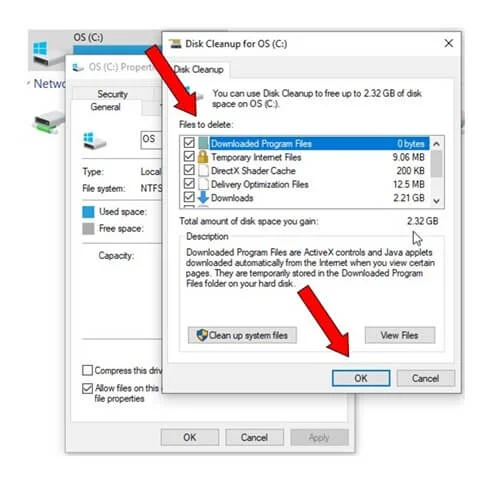
- Bước 1: Mở Tìm kiếm Windows. Gõ “Disk Cleanup”.
- Bước 2: Chọn ổ đĩa chính của bạn, xem lại các danh mục tệp tạm thời, sau đó nhấn “OK” hoặc “Delete Files” (Xóa tệp) để xóa chúng.
6/ Chống phân mảnh ổ cứng của bạn:
Các ổ cứng cũ cần chống phân mảnh. Mẹo bảo trì PC này giúp tổ chức các tệp tốt hơn. Chương trình tải nhanh hơn. Không chống phân mảnh ổ SSD.
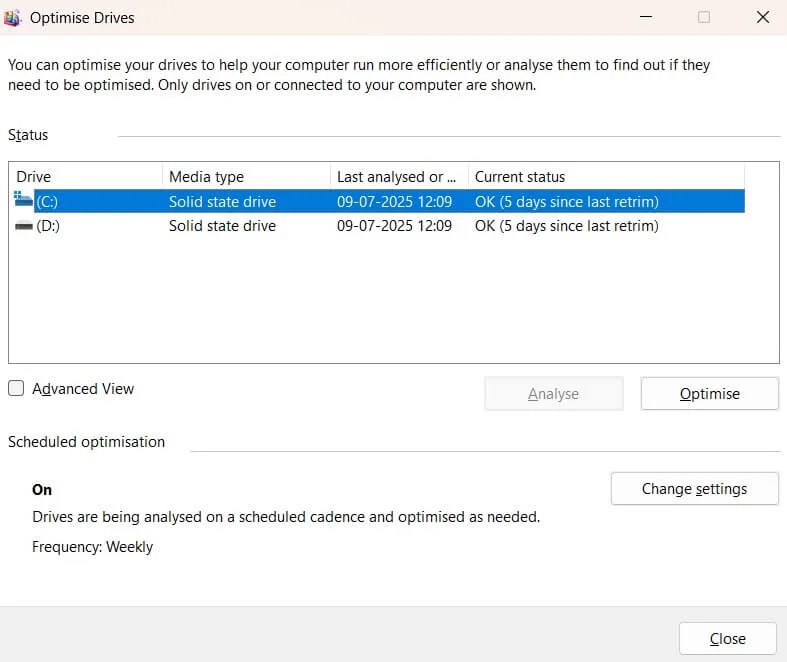
- Bước 1: Gõ “Defragment” vào tìm kiếm Windows và mở công cụ “Defragment and Optimize Drives” (Chống phân mảnh và Tối ưu hóa ổ đĩa).
- Bước 2: Chọn ổ cứng của bạn (không phải SSD) và nhấp vào “Optimize” (Tối ưu hóa) để bắt đầu quá trình chống phân mảnh.
7/ Kiểm tra phần mềm độc hại thường xuyên:
Phần mềm độc hại làm chậm máy tính. Chạy quét chống phần mềm độc hại thường xuyên. Những mẹo bảo trì máy tính này phát hiện các mối đe dọa ẩn. Xóa các chương trình đáng ngờ ngay lập tức.
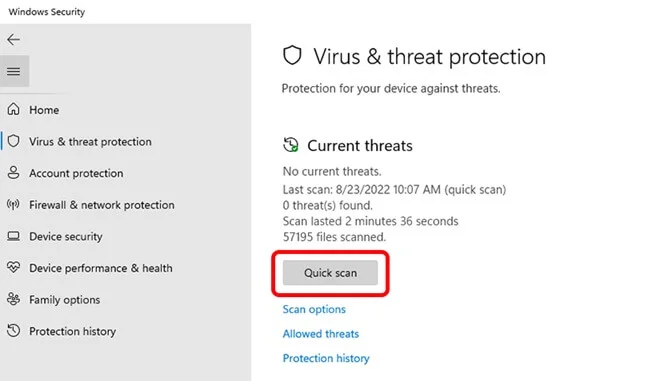
- Bước 1: Tải xuống và cài đặt một chương trình chống phần mềm độc hại uy tín như Malwarebytes hoặc Windows Defender.
- Bước 2: Chạy quét toàn bộ hệ thống và cách ly hoặc xóa bất kỳ phần mềm độc hại nào được tìm thấy trong quá trình quét.
8/ Cập nhật tất cả các chương trình phần mềm:
Giữ tất cả các chương trình hiện hành. Phần mềm cũ có rủi ro bảo mật. Các chương trình được cập nhật hoạt động tốt hơn. Bảo trì PC này ngăn ngừa các vấn đề tương thích.
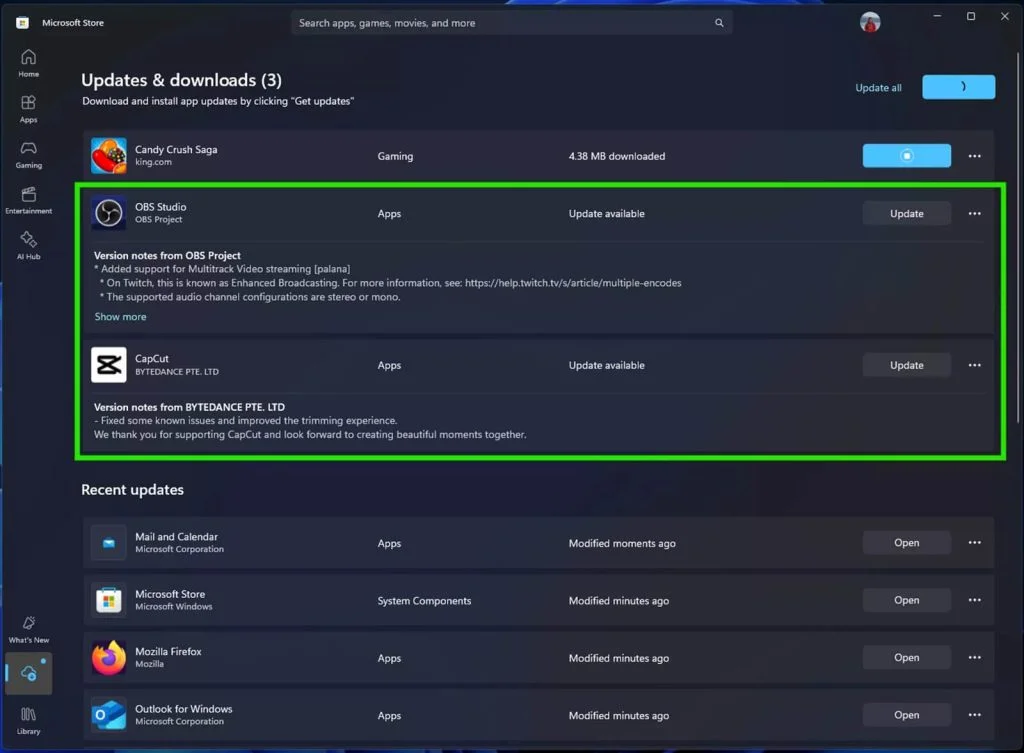
- Bước 1: Truy cập Microsoft Store. Đến phần Updates and Downloads (Cập nhật và Tải xuống). Mở từng chương trình và tìm “Update” (Cập nhật) trong menu Trợ giúp hoặc Cài đặt.
- Bước 2: Tải xuống và cài đặt mọi bản cập nhật có sẵn. Khởi động lại chương trình sau khi cập nhật để đảm bảo các thay đổi có hiệu lực.
9/ Vệ sinh bàn phím và chuột của bạn:
Bàn phím bẩn lây lan vi trùng. Vệ sinh chúng hàng tuần để bảo trì PC tốt. Sử dụng khăn tẩm cồn cẩn thận. Loại bỏ vụn thức ăn và bụi thường xuyên.

- Bước 1: Tắt máy tính và rút phích cắm bàn phím và chuột. Sử dụng khí nén để thổi bay mảnh vụn.
- Bước 2: Lau tất cả các bề mặt bằng khăn tẩm cồn hoặc vải ẩm. Để mọi thứ khô hoàn toàn trước khi kết nối lại.
10/ Quản lý các chương trình khởi động của bạn
Quá nhiều chương trình khởi động làm chậm thời gian khởi động. Tắt những chương trình không cần thiết. Mẹo bảo trì máy tính này cải thiện hiệu năng. Chỉ giữ lại các chương trình thiết yếu.
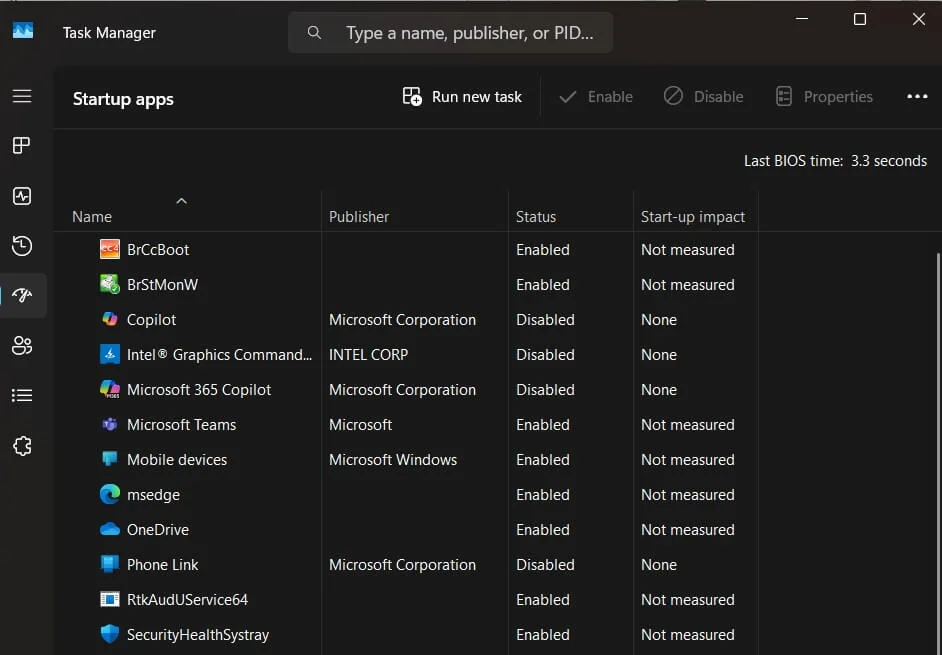
- Bước 1: Nhấn Ctrl+Shift+Esc để mở Task Manager (Trình quản lý tác vụ) và nhấp vào tab “Startup” (Khởi động).
- Bước 2: Nhấp chuột phải vào các chương trình không cần thiết và chọn “Disable” (Vô hiệu hóa) để ngăn chúng khởi động cùng Windows.
11/ Sao lưu các tập tin quan trọng:
Sao lưu thường xuyên bảo vệ dữ liệu của bạn. Sử dụng ổ đĩa ngoài hoặc lưu trữ đám mây. Mẹo bảo trì PC này giúp lưu công việc của bạn. Lên lịch sao lưu tự động.
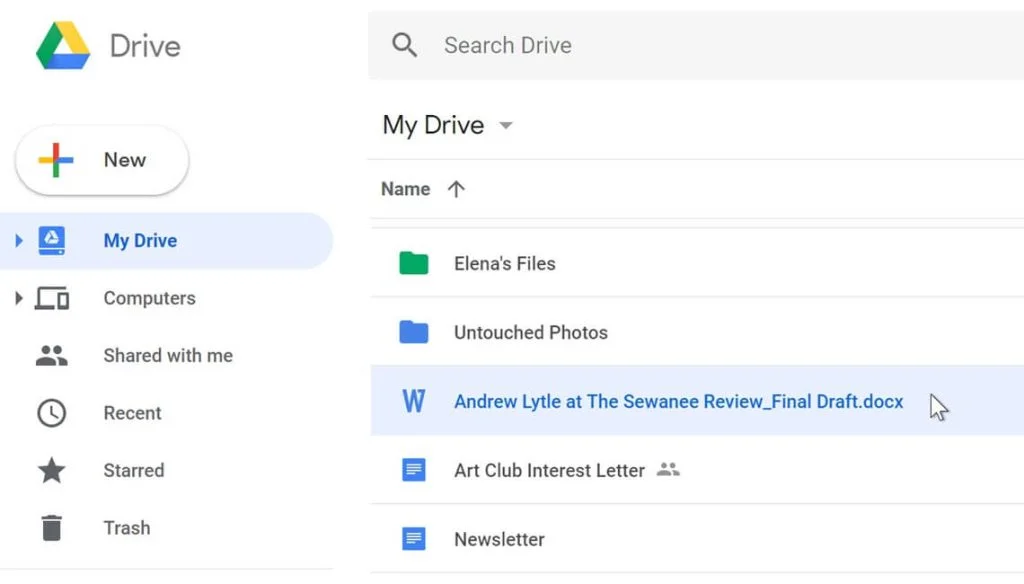
- Bước 1: Kết nối ổ đĩa ngoài hoặc thiết lập lưu trữ đám mây như Google Drive hoặc OneDrive.
- Bước 2: Sao chép các tập tin quan trọng vào vị trí sao lưu hoặc thiết lập lịch sao lưu tự động trong cài đặt Windows Backup.
12/ Kiểm tra sức khỏe ổ cứng:
Theo dõi sức khỏe ổ đĩa thường xuyên. Sử dụng các công cụ tích hợp cho mẹo bảo trì máy tính này. Thay thế ổ đĩa trước khi chúng bị hỏng. Sao lưu dữ liệu từ các ổ đĩa đang lỗi.
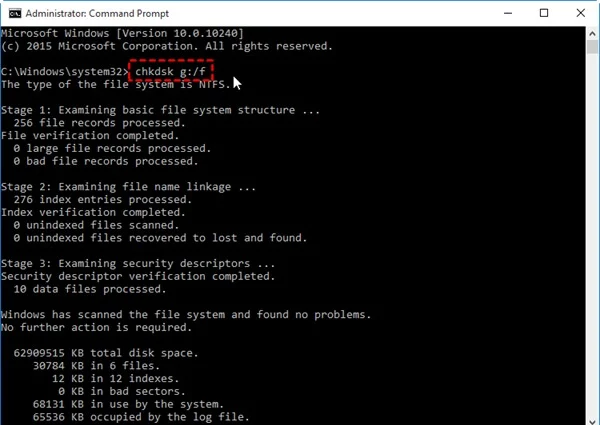
- Bước 1: Gõ “cmd” vào tìm kiếm Windows và mở Command Prompt với quyền quản trị viên.
- Bước 2: Gõ “chkdsk C: /f” và nhấn Enter để quét ổ đĩa chính của bạn tìm lỗi và khắc phục chúng.
13/ Xóa bộ nhớ cache và cookie của trình duyệt
Trình duyệt lưu trữ rất nhiều dữ liệu. Xóa bộ nhớ cache hàng tháng để bảo trì PC. Điều này giải phóng dung lượng. Duyệt web trở nên nhanh hơn sau đó.
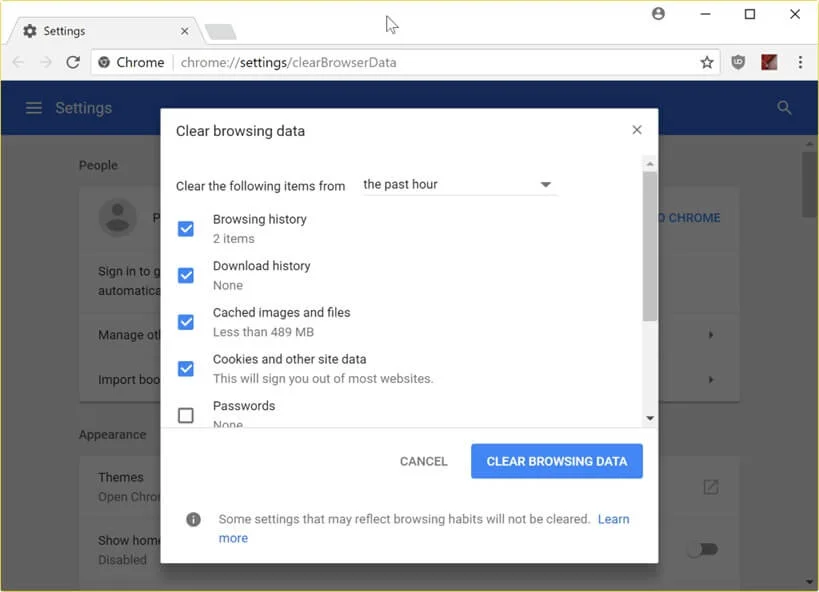
- Bước 1: Nhấn Ctrl+Shift+Delete trong trình duyệt của bạn để mở cửa sổ xóa dữ liệu duyệt web.
- Bước 2: Chọn “All time” (Mọi lúc) và kiểm tra hình ảnh được lưu trong bộ nhớ cache, cookie và dữ liệu duyệt web. Nhấp vào “Clear data” (Xóa dữ liệu) để xóa chúng.
14/ Sắp xếp màn hình desktop của bạn:
Màn hình desktop bừa bộn làm chậm máy tính. Chỉ giữ các phím tắt cần thiết. Mẹo bảo trì máy tính này cải thiện hiệu năng. Sử dụng thư mục để tổ chức các tập tin.
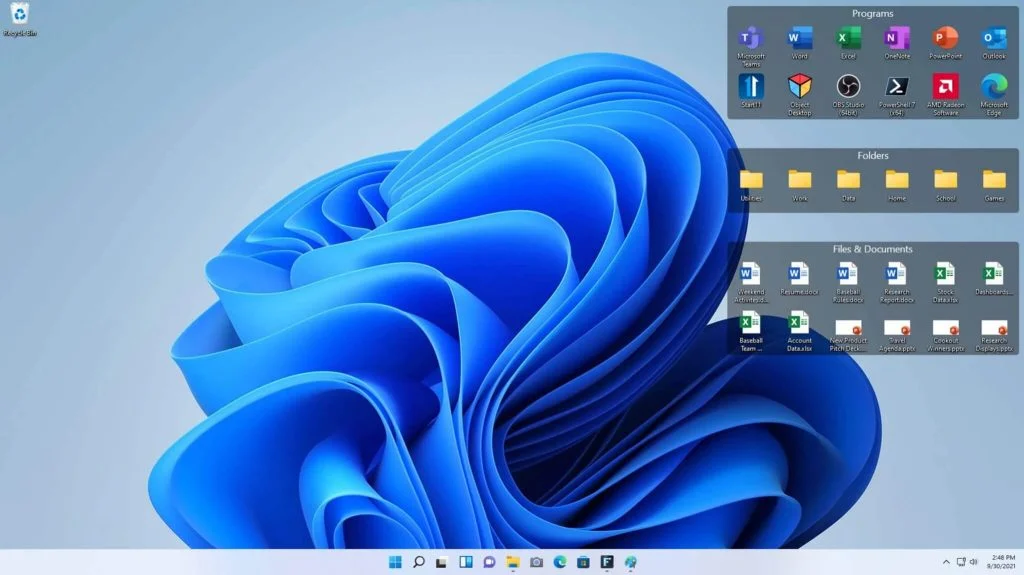
- Bước 1: Tạo các thư mục trên màn hình desktop cho các loại tệp khác nhau như “Documents” (Tài liệu), “Pictures” (Ảnh) và “Work Files” (Tệp công việc).
- Bước 2: Di chuyển các tệp từ màn hình desktop vào các thư mục thích hợp và xóa các phím tắt không cần thiết để giữ cho màn hình desktop gọn gàng.
15/ Theo dõi nhiệt độ CPU:
Quá nhiệt làm hỏng máy tính. Kiểm tra nhiệt độ thường xuyên. Làm sạch quạt để bảo trì PC tốt hơn. Thêm bộ làm mát nếu cần.
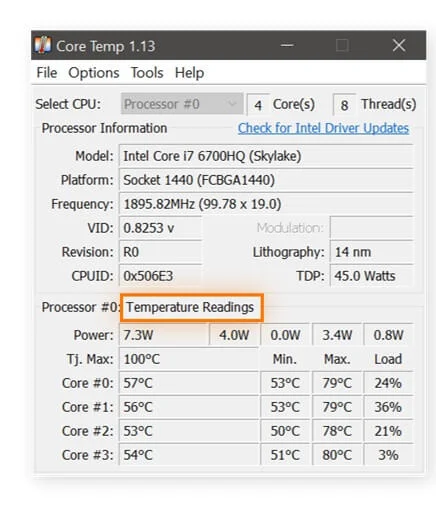
- Bước 1: Tải xuống một chương trình theo dõi nhiệt độ như Core Temp hoặc HWMonitor để kiểm tra nhiệt độ CPU.
- Bước 2: Quan sát nhiệt độ trong quá trình sử dụng bình thường. Nếu nhiệt độ vượt quá 80°C, hãy làm sạch quạt hoặc cải thiện thông gió case.
16/ Cập nhật trình điều khiển thiết bị:
Trình điều khiển lỗi thời gây ra vấn đề. Cập nhật chúng thường xuyên. Mẹo bảo trì máy tính này cải thiện hiệu năng phần cứng. Chỉ sử dụng các nguồn trình điều khiển chính thức.
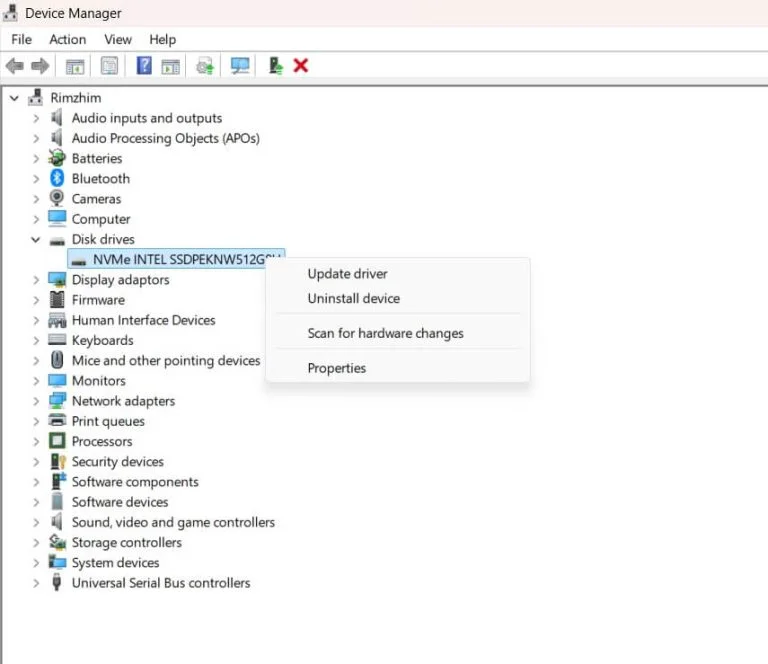
- Bước 1: Nhấp chuột phải vào “This PC” (Máy tính này) và chọn “Properties” (Thuộc tính), sau đó nhấp vào “Device Manager” (Trình quản lý thiết bị) để xem tất cả phần cứng.
- Bước 2: Nhấp chuột phải vào các thiết bị có dấu cảnh báo màu vàng và chọn “Update driver” (Cập nhật trình điều khiển) để cài đặt phiên bản mới nhất.
17/ Gỡ cài đặt các chương trình không sử dụng:
Xóa các chương trình bạn không dùng. Mẹo bảo trì PC này giải phóng dung lượng. Ít chương trình hơn có nghĩa là hiệu năng tốt hơn. Sử dụng phương pháp gỡ cài đặt đúng cách.
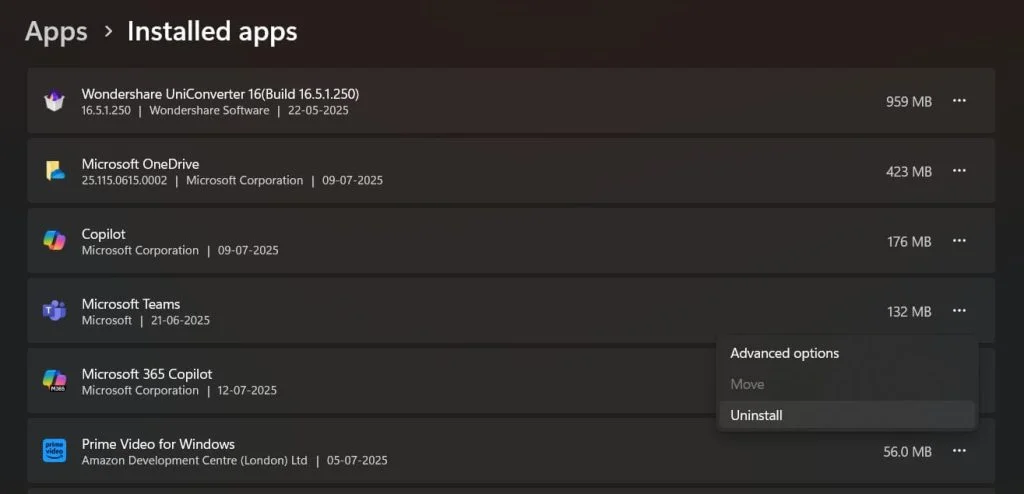
- Bước 1: Mở “Apps & Features” (Ứng dụng & Tính năng) trong Cài đặt Windows hoặc thư mục “Applications” (Ứng dụng) trên Mac.
- Bước 2: Tìm các chương trình bạn không sử dụng và nhấp vào “Uninstall” (Gỡ cài đặt) để xóa chúng hoàn toàn khỏi hệ thống của bạn.
18/ Kiểm tra lỗi tệp hệ thống:
Windows có các công cụ sửa chữa tích hợp. Chạy kiểm tra tệp hệ thống hàng tháng. Mẹo bảo trì máy tính này khắc phục các tệp bị hỏng. Sử dụng các công cụ dòng lệnh.
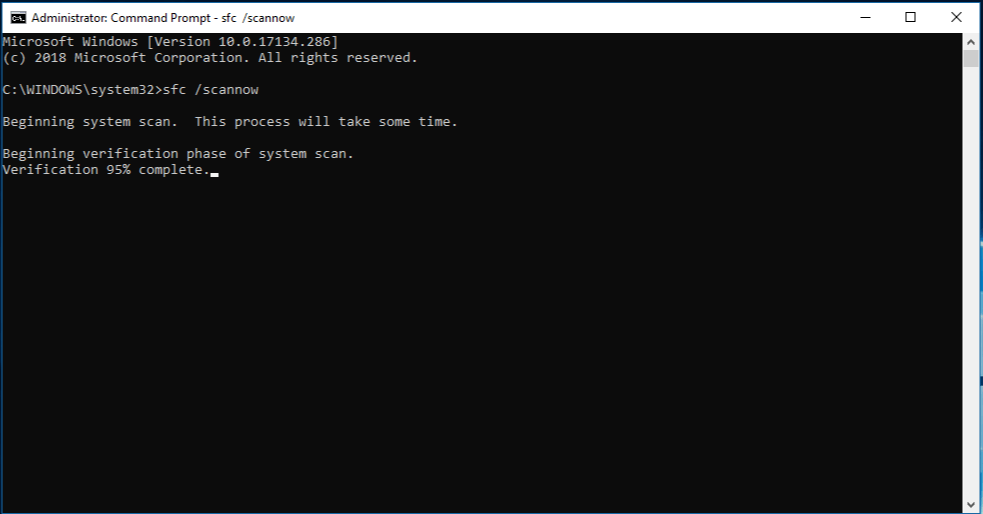
- Bước 1: Mở Command Prompt (Dòng lệnh) với quyền quản trị viên và gõ “sfc /scannow” để quét các tệp hệ thống.
- Bước 2: Đợi quá trình quét hoàn tất và khởi động lại máy tính nếu được yêu cầu để sửa chữa bất kỳ tệp hệ thống bị hỏng nào được tìm thấy.
19/ Dọn dẹp các mục đăng ký (Registry):
Lỗi Registry làm chậm Windows. Sử dụng các công cụ dọn dẹp Registry đáng tin cậy. Mẹo bảo trì PC này yêu cầu thận trọng. Sao lưu Registry trước khi dọn dẹp.
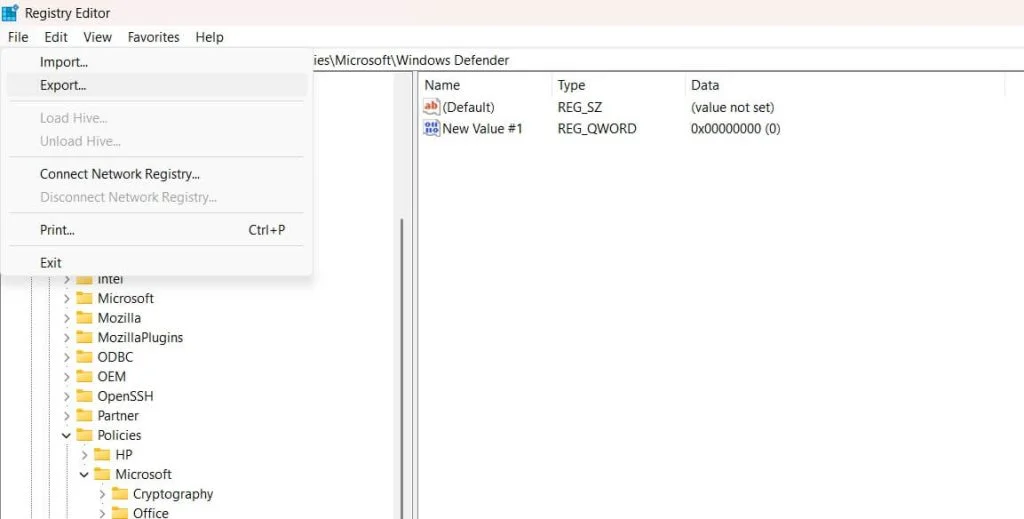
- Bước 1: Tạo một bản sao lưu Registry bằng cách gõ “regedit” vào tìm kiếm Windows và nhấp vào “Export” (Xuất) để lưu Registry hiện tại.
- Bước 2: Sử dụng một công cụ dọn dẹp Registry đáng tin cậy như CCleaner để quét và khắc phục lỗi Registry một cách cẩn thận.
20/ Tối ưu hóa cài đặt nguồn:
Điều chỉnh cài đặt nguồn để có hiệu năng tốt hơn. Mẹo bảo trì máy tính này giúp tiết kiệm năng lượng. Chọn chế độ cân bằng hoặc hiệu năng cao. Tùy chỉnh cài đặt theo nhu cầu của bạn.
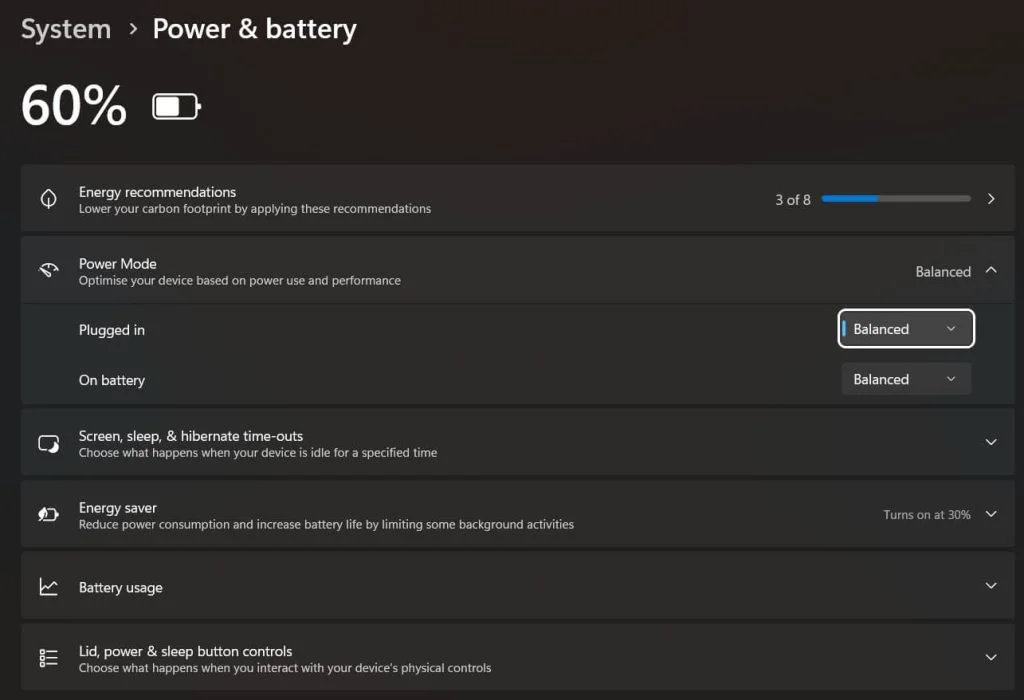
- Bước 1: Gõ “Power Options” (Tùy chọn Nguồn) vào tìm kiếm Windows và mở bảng điều khiển Cài đặt Nguồn.
- Bước 2: Chọn chế độ “High Performance” (Hiệu năng cao) hoặc “Balanced” (Cân bằng) và tùy chỉnh cài đặt nâng cao để có hiệu năng tối ưu.
21/ Kiểm tra các vấn đề phần cứng:
Lắng nghe các tiếng ồn bất thường. Quan sát các thông báo lỗi. Mẹo bảo trì PC này phát hiện sớm các vấn đề. Kiểm tra các linh kiện phần cứng thường xuyên.
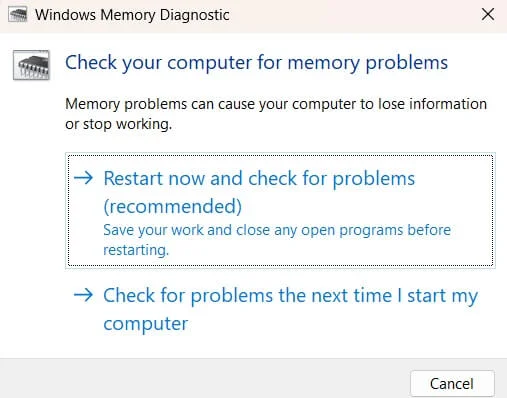
- Bước 1: Chạy Windows Memory Diagnostic (Chẩn đoán Bộ nhớ Windows) bằng cách gõ “mdsched” vào tìm kiếm Windows để kiểm tra RAM của bạn.
- Bước 2: Lắng nghe tiếng ồn quạt bất thường hoặc tiếng lách cách và kiểm tra tất cả các kết nối cáp bên trong máy tính của bạn.
22/ Luôn cập nhật giấy phép phần mềm:
Phần mềm hết hạn gây ra vấn đề. Gia hạn giấy phép đúng hạn. Mẹo bảo trì máy tính này đảm bảo tuân thủ pháp luật. Giữ an toàn các khóa giấy phép.

- Bước 1: Tạo một tài liệu liệt kê tất cả các giấy phép phần mềm của bạn và ngày hết hạn của chúng.
- Bước 2: Đặt nhắc nhở trên lịch 30 ngày trước khi giấy phép hết hạn để gia hạn chúng đúng thời hạn.
23/ Giám sát kết nối mạng:
Internet chậm ảnh hưởng đến hiệu năng máy tính. Kiểm tra tốc độ kết nối thường xuyên. Mẹo bảo trì PC này giúp xác định các vấn đề mạng. Cập nhật trình điều khiển mạng khi cần.
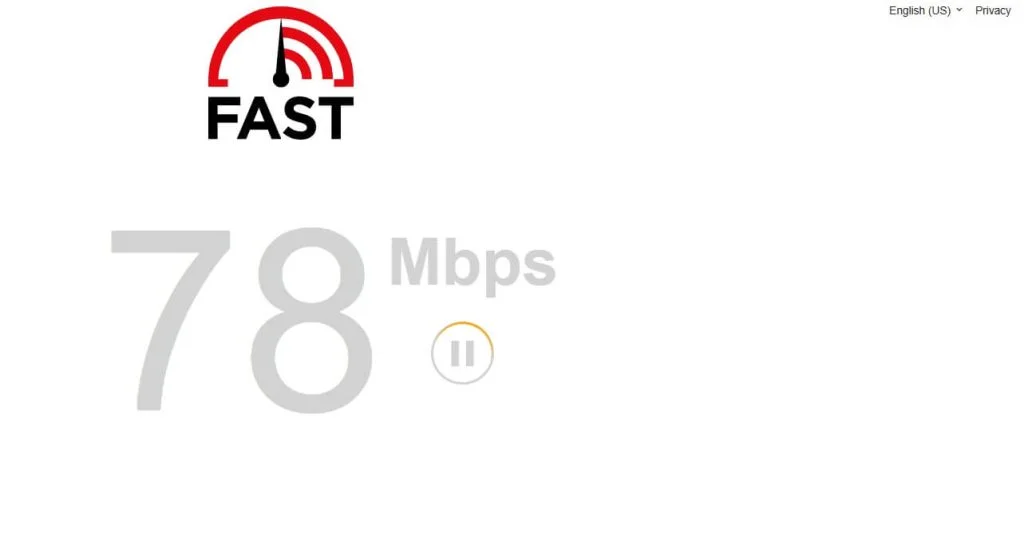
- Bước 1: Truy cập speedtest.net hoặc fast.com để kiểm tra tốc độ kết nối internet của bạn thường xuyên.
- Bước 2: So sánh kết quả với tốc độ gói internet của bạn và liên hệ với ISP của bạn nếu tốc độ liên tục thấp.
24/ Cài đặt lại hệ điều hành sạch hàng năm:
Cài đặt lại hệ điều hành sạch cải thiện hiệu năng. Mẹo bảo trì máy tính nâng cao này yêu cầu lập kế hoạch. Sao lưu mọi thứ trước. Chỉ cài đặt lại các chương trình thiết yếu.
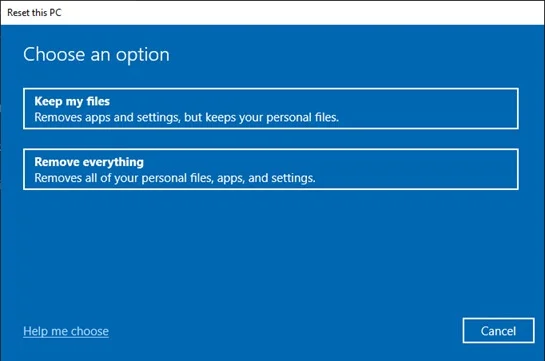
- Bước 1: Sao lưu tất cả các tập tin quan trọng và tạo danh sách các chương trình thiết yếu bạn cần cài đặt lại.
- Bước 2: Sử dụng tính năng Windows Reset hoặc tạo phương tiện cài đặt để thực hiện cài đặt sạch hệ điều hành của bạn.
25/ Tạo điểm khôi phục hệ thống:
Tạo điểm khôi phục trước khi thực hiện các thay đổi lớn. Mẹo bảo trì PC này cung cấp các lưới an toàn. Windows có thể trở về trạng thái hoạt động của chúng. Tạo điểm khôi phục hàng tháng.
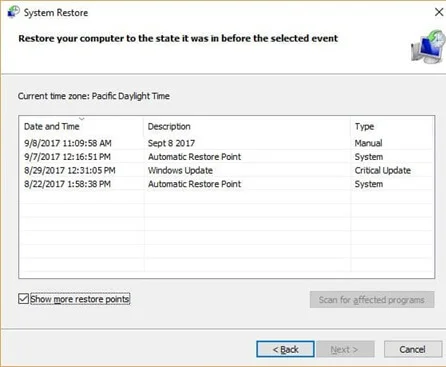
- Bước 1: Gõ “Create a restore point” (Tạo điểm khôi phục) vào tìm kiếm Windows và mở System Properties (Thuộc tính Hệ thống).
- Bước 2: Nhấp vào nút “Create” (Tạo) và đặt tên mô tả cho điểm khôi phục của bạn trước khi thực hiện các thay đổi hệ thống.
5. Lời khuyên từ tác giả
Sau nhiều năm giúp đỡ mọi người với các vấn đề máy tính, chúng tôi đã học được rằng các mẹo bảo trì máy tính đơn giản hoạt động tốt nhất. Hầu hết người dùng bỏ qua bảo trì PC cơ bản cho đến khi máy tính của họ trở nên chậm không thể sử dụng được. Điều cốt lõi là biến những mẹo bảo trì máy tính này thành một phần thói quen của bạn. Bắt đầu với chỉ một vài mẹo mỗi tuần. Đừng cố gắng làm mọi thứ cùng một lúc.
Một khi những điều này trở thành thói quen, bạn có thể thêm các mẹo bảo trì máy tính nâng cao hơn. Hãy nhớ rằng phòng bệnh luôn dễ dàng hơn là sửa chữa máy tính bị hỏng.
6. Nhận xét cuối cùng
Những mẹo bảo trì máy tính này sẽ giúp PC của bạn chạy trơn tru trong nhiều năm. Bảo trì PC thường xuyên ngăn ngừa các vấn đề phổ biến nhất. Máy tính của bạn sẽ khởi động nhanh hơn, chạy tốt hơn và bền hơn. Thời gian bạn dành cho những mẹo bảo trì máy tính này sẽ được đền đáp bằng hiệu năng đáng tin cậy.
Hãy bắt đầu sử dụng những mẹo bảo trì máy tính này ngay hôm nay. Bắt đầu với những cái dễ nhất, như vệ sinh màn hình và cập nhật phần mềm. Thêm các tác vụ bảo trì PC dần dần. Chẳng bao lâu, những mẹo bảo trì máy tính này sẽ trở thành thói quen tự động. Máy tính của bạn sẽ cảm ơn bạn bằng nhiều năm phục vụ không gặp sự cố.
7. Câu hỏi thường gặp (FAQs)
Q1: Tôi nên thực hiện các mẹo bảo trì máy tính này bao lâu một lần?
Hầu hết các mẹo bảo trì máy tính nên được thực hiện hàng tuần hoặc hàng tháng. Các công việc bảo trì PC quan trọng như quét antivirus và cập nhật nên diễn ra hàng tuần. Dọn dẹp sâu và chống phân mảnh có thể thực hiện hàng tháng. Hãy tạo một lịch trình phù hợp với thói quen sử dụng máy tính của bạn.
Q2: Các mẹo bảo trì máy tính này có an toàn cho người mới bắt đầu không?
Có, hầu hết các mẹo bảo trì máy tính này đều an toàn cho người mới bắt đầu. Bắt đầu với các tác vụ bảo trì PC đơn giản như vệ sinh và cập nhật phần mềm. Tránh các mẹo nâng cao như dọn dẹp registry cho đến khi bạn có kinh nghiệm. Luôn sao lưu các tập tin quan trọng trước khi thử các thủ tục bảo trì máy tính mới.
Q3: Tôi có cần công cụ đặc biệt để bảo trì PC không?
Các mẹo bảo trì máy tính cơ bản yêu cầu ít công cụ đặc biệt. Khí nén, khăn mềm và khăn tẩm cồn xử lý hầu hết các tác vụ bảo trì PC vật lý. Phần mềm diệt virus tốt là điều cần thiết. Hầu hết các mẹo bảo trì máy tính đều sử dụng các công cụ tích hợp sẵn của Windows hoặc Mac mà không tốn thêm chi phí.
8. Kết luận
Việc bảo trì máy tính đúng cách không chỉ giúp thiết bị của bạn hoạt động mượt mà mà còn kéo dài tuổi thọ, tiết kiệm chi phí và nâng cao trải nghiệm sử dụng. Với 25 mẹo bảo trì máy tính tốt nhất năm 2025 mà chúng tôi vừa chia sẻ, bạn hoàn toàn có thể tự tin giữ cho hệ thống của mình luôn ở trạng thái tối ưu, từ việc dọn dẹp phần mềm, tối ưu hóa phần cứng đến bảo vệ an toàn dữ liệu. Hãy áp dụng ngay những mẹo này để biến chiếc máy tính của bạn thành một cỗ máy mạnh mẽ và đáng tin cậy!
Xem thêm: Hướng dẫn chi tiết cách bật hoặc tắt Recall trên Windows 11 năm 2025
Nếu bạn cần thêm sự hỗ trợ chuyên sâu hoặc các giải pháp công nghệ tối ưu, hãy ghé thăm COHOTECH – cửa hàng công nghệ hàng đầu với đội ngũ chuyên gia giàu kinh nghiệm và các sản phẩm chất lượng cao, sẵn sàng đồng hành cùng bạn trong mọi nhu cầu về máy tính. Từ linh kiện cao cấp đến dịch vụ bảo trì chuyên nghiệp, COHOTECH cam kết mang đến trải nghiệm tốt nhất cho bạn.
Hãy chia sẻ bài viết này để bạn bè và người thân của bạn cũng có thể áp dụng những mẹo hữu ích này! Đừng quên để lại bình luận bên dưới để chia sẻ kinh nghiệm bảo trì máy tính của riêng bạn hoặc đặt câu hỏi nếu bạn cần thêm lời khuyên. Cộng đồng công nghệ của chúng ta luôn sẵn sàng trao đổi và hỗ trợ lẫn nhau!